Kuidas SnapChatis mitut snapsi salvestada

Õpetus, mis õpetab, kuidas SnapChatis mitut snapsi salvestada.
Snapchat on väga populaarne sõnumsiderakendus, mis võimaldab teil oma sõpradele pilte (fotosid ja videoid) saata. Fotode või videote redigeerimiseks saate lisada erinevaid filtreid ja efekte.
Kui te ei saa Snapchatis sõnumeid saata, võib see olla tõeliselt masendav. Kuid sellepärast me selle juhendi koostasime. Soovime teid aidata selle probleemi lahendamisel.
Kui adressaat on teid blokeerinud, võite saada veateate "Saatmine ebaõnnestus".
Kontrollimaks, kas keegi on teid tõesti blokeerinud, avage jaotis Lood . Kui te ei leia neilt lugusid, võib see viidata sellele, et nad on teid tõepoolest blokeerinud.
Teine meetod on otsida neid kasutajanime järgi. Kui otsing ei anna tulemusi, on see veel üks element, mis toetab hüpoteesi, et olete blokeeritud.
Samuti on olemas kuulikindel meetod, et kontrollida, kas olete Snapchatis blokeeritud. Looge uus konto. Seejärel otsige oma kontakti tema kasutajanime abil. Kas need kuvatakse uue konto otsingutulemustes, kuid mitte teie põhikontol? See tähendab, et nad blokeerisid teid.
Sel juhul pole teie Snapchati kontol ega seadmel midagi viga. Te ei pea midagi tõrkeotsingut tegema.
Lihtsalt rakenduse sulgemine ja taaskäivitamine võib probleemi lahendada. Võite ka välja logida ja seejärel uuesti sisse logida. Kontrollige, kas Snapchati serveriga uuesti ühenduse loomine aitas.
Veenduge, et teie Interneti-ühendus töötab korralikult. Kui kasutate mobiilset andmesidet, lubage lennukirežiim . Seejärel ühendage uuesti võrguga.
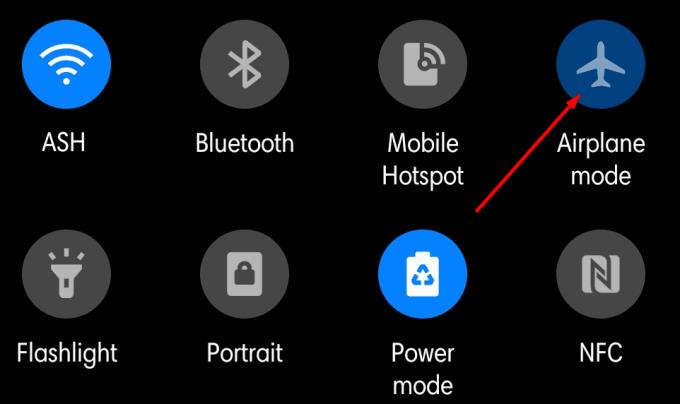
Võimalusel looge ühendus WiFi-võrguga. Kontrollige, kas saate traadita ühenduse kasutamise ajal Snapchatis sõnumeid saata.
Kui probleem püsib, proovige tühjendada rakenduse vahemälu.
Puudutage oma profiili ja minge jaotisse Seaded .
Seejärel kerige alla jaotiseni Kontotoimingud .
Puudutage valikut Tühjenda vahemälu ja seejärel Kustuta kõik .
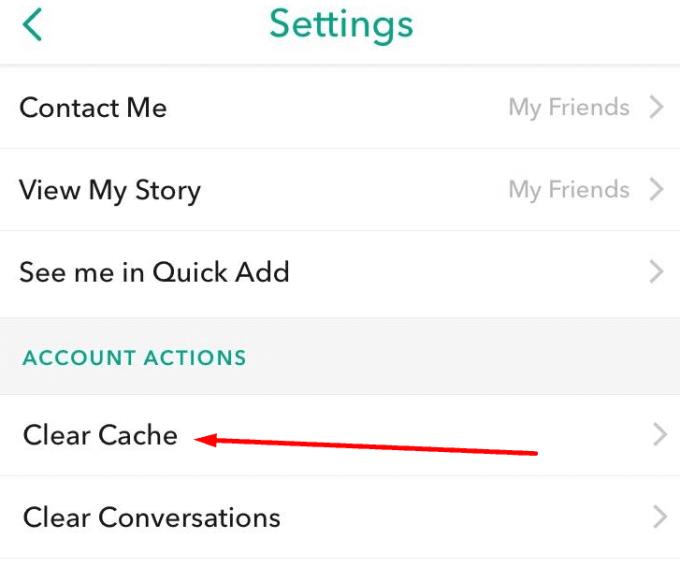
Kui miski ei aidanud, proovige rakendus desinstallida. Vajutage pikalt Snapchati ikooni ja valige suvand Desinstalli . Taaskäivitage seade.
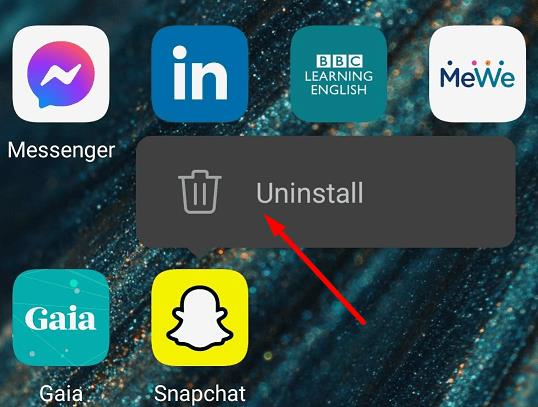
Seejärel minge Google Play poodi, otsige üles Snapchat ja installige rakendus. Loodetavasti lahendab rakenduse uuesti installimine sõnumivahetuse probleemi.
Õpetus, mis õpetab, kuidas SnapChatis mitut snapsi salvestada.
Snapchat on populaarne sotsiaalmeediarakendus, mis on noorte seas ülipopulaarne. See kasutab lubamiseks rohkelt videoid ja pilte
Vaadake, kuidas inimesi Snapchatis blokeerida ja deblokeerida.
Siin on, kuidas saate Snapchat Camera abil oma Microsoft Teamsi kõnesid vürtsitada
Kui te ei saa Snapchatis sõnumeid saata, võib see olla tõeliselt masendav. Probleemi lahendamiseks taaskäivitage telefon ja installige rakendus uuesti.
Siit saate teada, kuidas Snapchatis jaotist Minu lugu muuta, lisades ja kustutades klõpse.
Selle lihtsa ja kiire õpetuse abil saate samm-sammult teada, kuidas rakenduses Notepad++ klõpsatavad lingid välja lülitada.
Vabanege saatest Apple TV+ saates Up Next ilmumisest, et hoida oma lemmiksaateid teiste eest saladuses. Siin on sammud.
Avastage, kui lihtne on oma arvutis ja Android-seadmes Disney+ konto profiilipilti muuta.
Kas otsite Microsoft Teamsi alternatiive lihtsaks suhtluseks? Leidke 2023. aastal enda jaoks parimad alternatiivid Microsoft Teamsile.
See postitus näitab, kuidas videoid kärpida Microsoft Windows 11 sisseehitatud tööriistade abil.
Kui kuulete palju moesõna Clipchamp ja küsite, mis on Clipchamp, lõpeb teie otsing siin. See on parim juhend Clipchampi valdamiseks.
Tasuta helisalvestiga saate luua salvestisi ilma oma Windows 11 arvutisse kolmanda osapoole tarkvara installimata.
Kui soovite luua vapustavaid ja kaasahaaravaid videoid mis tahes eesmärgil, kasutage parimat tasuta videotöötlustarkvara Windows 11 jaoks.
Vaadake näpunäiteid, mida saate kasutada oma ülesannete korraldamiseks Microsoft To-Do abil. Siin on lihtsad näpunäited, isegi kui olete algaja.
Lahendage selle dokumendi avamisel ilmnes viga. Ligipääs keelatud. tõrketeade, kui proovite avada PDF-faili meilikliendist.












